Cómo abrir las opciones de carpeta en Windows 11

Descubre cómo acceder a las opciones de carpeta en Windows 11, un sistema con un aspecto renovado comparado con Windows 10, manteniendo funcionalidades esenciales.
Si es como yo, le gusta abrir el Administrador de tareas para revisar qué aplicaciones se están ejecutando e inspeccionar otros detalles importantes sobre su sistema. Aquí, es probable que haya notado varias instancias de ejecución de svchost.exe . Al igual que yo, puede que te preguntes cuál es su función o si se trata de un virus, malware o una aplicación que salió mal.
La buena noticia es que svchost.exe no es un virus ni una inteligencia artificial que se apodere de su computadora. La mala noticia es que es misterioso y bueno para ocultar exactamente lo que hace, por diseño. Dicho esto, con un poco de investigación, podemos aprender bastante sobre qué está haciendo exactamente svchost.exe en su computadora.
Primero, abramos el Administrador de tareas de Windows usando el menú CTRL + ALT+ DEL o presionando el atajo CTRL + SHIFT + ESC . De cualquier manera, una vez que su Administrador de tareas esté abierto, verá varios procesos de svchost.exe ejecutándose.
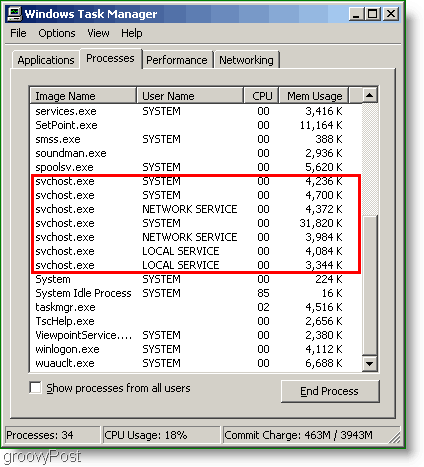
¿Qué es svchost.exe?
El sitio de soporte de Microsoft lo define como " un nombre de proceso de host genérico para servicios que se ejecutan desde bibliotecas de enlaces dinámicos ". Derecha. Así que eso es bastante sencillo; cualquiera podría entender eso, está bien, traduzcamos.
Una " biblioteca de enlaces dinámicos", también conocida como archivo .dll , es solo un gran bloque de código de programación. Hay muchos trucos ingeniosos que los desarrolladores pueden hacer con estos archivos para que las cosas funcionen más rápido y ocupen menos espacio. El problema es que un archivo .dll no puede ejecutarse de forma independiente. Necesita un archivo .exe o " ejecutable" para cargar el .dll y su código.
Ahora que sabemos qué es un archivo DLL, debería ser más fácil entender por qué svchost se denomina "host genérico". Todo lo que hace es cargar archivos DLL para que puedan ejecutar y ejecutar aplicaciones del sistema. Así que no hay nada de qué preocuparse, ¿verdad? Bueno, existe la posibilidad de que puedas descargar un virus que podría hacer que tu svchost inocente cargue algunas DLL del lado oscuro. Mantener su computadora actualizada con todas las actualizaciones de seguridad de Microsoft y ejecutar una aplicación antivirus debería minimizar la posibilidad de que esto suceda.
De acuerdo, genial, ¡así que es solo un anfitrión para aún más procesos! Ahora tengo aún más curiosidad y quiero saber qué está ejecutando svchost.exe. Entonces, ¿cómo verifico esto? Hay dos formas sencillas de controlar svchost.exe. La primera es la línea de comandos.
Cómo averiguar qué procesos se están ejecutando en su computadora usando la línea de comando
1. Haga clic en el menú Inicio y luego haga clic en Ejecutar. En la ventana Ejecutar que aparece, escriba cmd y presione Aceptar.

2. En la ventana de comandos, escriba tasklist /SVC y luego presione ENTRAR . Ahora podrá ver todas las bibliotecas dinámicas enumeradas que ejecuta svchost.exe.

Cómo encontrar qué procesos se están ejecutando en svchost.exe usando Process Explorer
El problema con la línea de comandos es que solo muestra procesos aún más extraños que parecen tan misteriosos como el propio svchost. Así que aquí es donde tenemos que descargar un programa de Microsoft llamado Process Explorer .
Process Explorer es una aplicación fantástica escrita por Microsoft para ayudarlo a comprender los aspectos básicos de Microsoft Windows. Una vez que lo tenga en ejecución, puede resaltar procesos individuales y ver qué está haciendo cada proceso. La herramienta ha existido desde Windows XP y continúa siendo compatible y actualizada para Windows 10.
Inicie Process Explorer y eche un vistazo a svchost.exe en mi sistema.
Una vez abierto, coloque el cursor sobre un proceso como svchost.exe para obtener detalles al respecto.

Si desea aún más detalles, haga clic con el botón derecho en svchost.exe y haga clic en Propiedades, luego seleccione la pestaña Servicios .
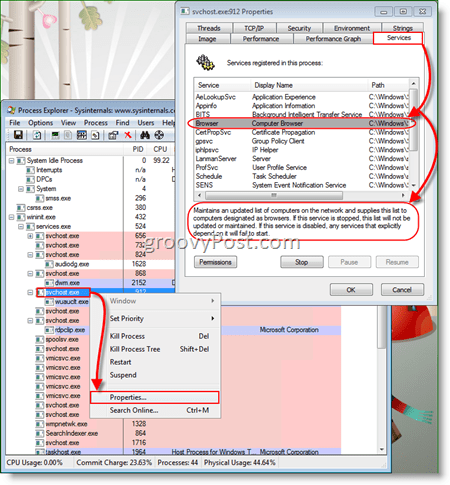
Muy bien, todo se ve bien; ahora sabemos qué es svchost.exe y cómo descifrar todos los servicios que ejecuta. Después de jugar con esto, notará que algunos de los procesos de svchost no ejecutan tantos servicios como otros. Y espera, ¿por qué hay tantos procesos svchost.exe ejecutándose simultáneamente?
Cada proceso svchost.exe ejecuta servicios basados en grupos de servicios lógicos. Por ejemplo, uno puede ejecutar servicios de red mientras que otro puede manejar controladores de dispositivos. Hacer que estos servicios se ejecuten en hosts separados es una característica interesante porque si uno muere, no derribará todo el sistema de una sola vez.
Descubre cómo acceder a las opciones de carpeta en Windows 11, un sistema con un aspecto renovado comparado con Windows 10, manteniendo funcionalidades esenciales.
Lea nuestra guía paso a paso para descargar e instalar los controladores Huion en Windows 11/10. Además, aprenda cómo actualizar los controladores Huion fácilmente y solucione problemas relacionados con el dispositivo.
Conozca los diferentes errores de DLL y aprenda cómo reparar archivos DLL no encontrados o errores que faltan en poco tiempo con este artículo actualizado sobre errores DLL.
Aprende cómo acceder a la carpeta de inicio en Windows 11 y permite que tus aplicaciones favoritas se inicien automáticamente.
Soluciones para los problemas de compatibilidad de Oracle VirtualBox en Windows 11. Aprende a deshabilitar Hyper-V y más.
¿Su tarjeta SD muestra el tamaño incorrecto? Lea nuestra guía para aprender cómo restaurar la tarjeta SD a su capacidad total con facilidad utilizando varios métodos efectivos.
Lidiando con la situación La pantalla de Windows 11 se congela pero el problema del mouse funciona, luego intente las correcciones proporcionadas para resolver la congelación aleatoria de Windows 11
Solucione el error 0x80070422 de Windows Update en Windows 11 y 10 siguiendo soluciones como reiniciar el servicio de actualización de Windows, ejecutar el escaneo SFC, etc.
Solucione problemas de bloqueos, retrasos, cierres y otros errores de FIFA 15 en Windows con las soluciones proporcionadas y juegue con facilidad.
Siga las soluciones para corregir el error de envío/recepción de Outlook 0x800CCC13 después de la actualización de Windows 10 y evite que 0x800ccc13 no pueda conectarse a la red...

![[11 formas] Solucionar errores de DLL o problemas con archivos DLL faltantes en Windows 10 y 11 [11 formas] Solucionar errores de DLL o problemas con archivos DLL faltantes en Windows 10 y 11](https://luckytemplates.com/resources1/l1update/image-5496-1220134145192.png)




![Corrija el “Código de error 0x80070422” en Windows 11 y 10 [GUÍA 2023] Corrija el “Código de error 0x80070422” en Windows 11 y 10 [GUÍA 2023]](https://luckytemplates.com/resources1/l1update/image-9048-1220134145199.png)

![Error de Outlook 0x800CCC13 No se puede conectar a la red [SOLUCIONADO] Error de Outlook 0x800CCC13 No se puede conectar a la red [SOLUCIONADO]](https://luckytemplates.com/resources1/l1update/image-1944-1220134145180.png)